Udskrivning af kalendere
Du kan oprette personlige kalendere ved at anvende dine mindeværdige fotos og udskrive dem.
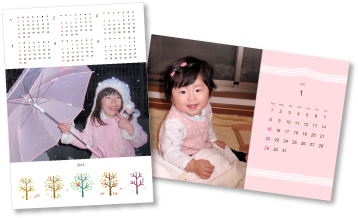
-
Klik på Kalender (Calendar) fra skærmbilledet Vejledningsmenu (Guide Menu).
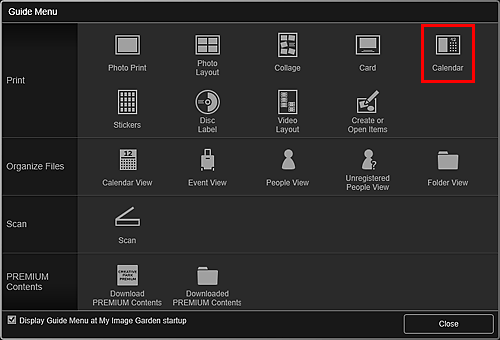
Dialogboksen Vælg design og papir (Set Design and Paper) vises.
-
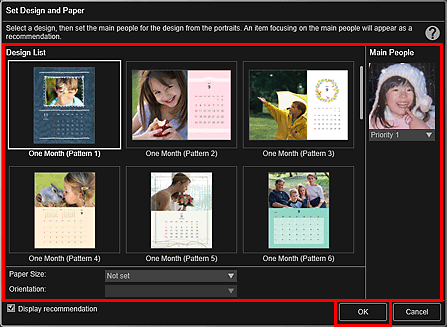
Kalenderen vises på redigeringsskærmbilledet Element.
 Bemærk
Bemærk- Selvom der er indstillet en høj prioritet, bliver personen, afhængigt af det valgte design, muligvis ikke placeret i elementet.
- Layoutet er muligvis ikke som forventet, afhængigt af fotooplysningerne eller analyseresultaterne for de valgte billeder.
-
Vælg det/de billede(r), hvorfor du ønsker at oprette en kalender, fra Tilføj billede (Add Image).
Billedet/billederne vises i området Materialer.
-
Træk et billede ind i området Materialer, og slip det på en layoutramme for dit element.
Når du flytter et billede til en layoutramme, vises der et pileikon på billedet.
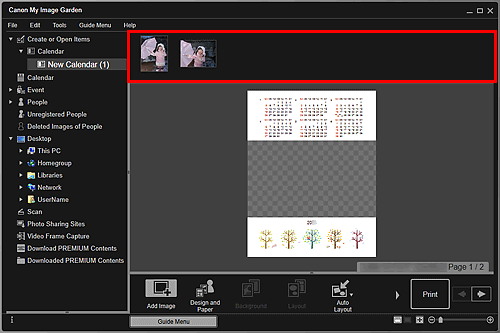
-
Klik på Avanceret... (Advanced...).
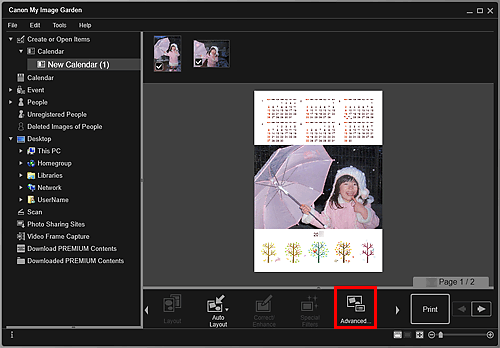
Dialogboksen Avancerede indstillinger (Advanced Settings) vises.
 Bemærk
Bemærk- Hvis Avanceret... (Advanced...) ikke vises, skal du klikke på
 (rul til højre).
(rul til højre).
- Hvis Avanceret... (Advanced...) ikke vises, skal du klikke på
-
Indstil kalenderens visningsformat og helligdage, og klik på OK.
Klik på OK for at gå tilbage til redigeringsskærmbilledet Element.
-
Rediger elementet, som du har lyst til.
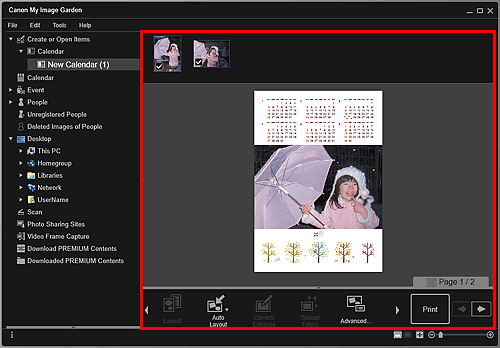
 Bemærk
Bemærk- I tilfælde, hvor Identificerer personer (Identifying people) vises ved Ikke-registrerede personer (Unregistered People) i den globale menu i venstre side af skærmen, vil resultatet muligvis ikke være helt som forventet, da automatisk placering ikke gælder for billeder, der endnu ikke er analyseret.
- Hvis du vil bytte om på automatisk placerede billeder, kan du se Indsætning af billeder.
-
Klik på Udskriv (Print) nederst til højre på skærmen.
Dialogboksen Udskriftsindstillinger vises.
-
Angiv antallet af kopier, der skal udskrives, printeren og det papir, der skal anvendes, samt andre indstillinger.
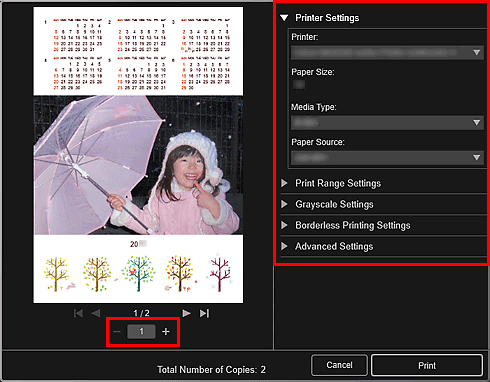
 Bemærk
Bemærk- Hvis du ønsker yderligere oplysninger om dialogboksen Udskrivningsindstillinger, kan du se Dialogboksen Udskriftsindstillinger.
-
Klik på Udskriv (Print).

